مؤلف:
Eugene Taylor
تاريخ الخلق:
13 أغسطس 2021
تاريخ التحديث:
1 تموز 2024

المحتوى
- لتخطو
- الطريقة الأولى من 3: قم بتحويل القرص الصلب القديم إلى محرك أقراص خارجي (Windows ، Mac ، Linux)
- الطريقة 2 من 3: توصيل القرص الصلب القديم بجهاز كمبيوتر مكتبي (Windows ، Linux)
- الطريقة الثالثة من 3: افتح ملفاتك القديمة بجهاز كمبيوتر آخر (Mac فقط)
- نصائح
- تحذيرات
- الضرورات
عندما يتعطل جهاز الكمبيوتر بسبب خطأ في البرنامج وليس بسبب مشكلة في الجهاز ، لم يعد من الممكن فتح الملفات ، لكنها لا تزال سليمة على القرص الصلب. لاستعادة البيانات من القرص الصلب للكمبيوتر الدفتري مع نظام التشغيل Windows أو Mac أو Linux الذي توقف عن العمل ، يرجى اتباع إحدى الطرق أدناه.
لتخطو
الطريقة الأولى من 3: قم بتحويل القرص الصلب القديم إلى محرك أقراص خارجي (Windows ، Mac ، Linux)
 شراء حاوية القرص الصلب. هذا نظام خارجي يمكنك من خلاله وضع القرص الصلب لجهاز الكمبيوتر لتوصيله بمنفذ USB ؛ ما يحدث أساسًا هو أن الغلاف يحول محرك الأقراص الثابتة للكمبيوتر المحمول إلى محرك أقراص ثابت خارجي. يحتوي كل كمبيوتر على طراز مختلف من محرك الأقراص الثابتة ، لذا تأكد من قراءة مواصفات الكمبيوتر المحمول المتوفى بعناية قبل الشراء. على سبيل المثال إذا كان الكمبيوتر المحمول الخاص بك يحتوي على محرك 2.5 SATA ، فستحتاج إلى حاوية 2.5 SATA USB.
شراء حاوية القرص الصلب. هذا نظام خارجي يمكنك من خلاله وضع القرص الصلب لجهاز الكمبيوتر لتوصيله بمنفذ USB ؛ ما يحدث أساسًا هو أن الغلاف يحول محرك الأقراص الثابتة للكمبيوتر المحمول إلى محرك أقراص ثابت خارجي. يحتوي كل كمبيوتر على طراز مختلف من محرك الأقراص الثابتة ، لذا تأكد من قراءة مواصفات الكمبيوتر المحمول المتوفى بعناية قبل الشراء. على سبيل المثال إذا كان الكمبيوتر المحمول الخاص بك يحتوي على محرك 2.5 SATA ، فستحتاج إلى حاوية 2.5 SATA USB. - ما لم يكن لديك محرك أقراص SATA ، تحتاج إلى شراء منزل مناسب لمحركات الأقراص المحمولة؛ يمكن فقط للحاويات الجاهزة لـ SATA أن تحتوي على كل من محركات أقراص الكمبيوتر المكتبية والمحمولة.
- لاحظ أن العبوات عادة لا تكون متاحة للشراء مباشرة في المتاجر الكبرى ويجب شراؤها عبر الإنترنت.
 استعير جهاز كمبيوتر متوافق مع جهازك القديم. إذا كان لديك Windows ، فاستخدم Windows مرة أخرى ؛ إذا كان لديك جهاز Mac ، فاستخدم جهاز Mac آخر ؛ تأكد من وجود مساحة كافية على الكمبيوتر للملفات التي تريد استردادها من الكمبيوتر المحمول المكسور ؛ يمكنك أيضًا توصيل محرك أقراص ثابت خارجي ثان بجهاز كمبيوتر يعمل واستخدام الكمبيوتر فقط كنظام نقل للملفات.
استعير جهاز كمبيوتر متوافق مع جهازك القديم. إذا كان لديك Windows ، فاستخدم Windows مرة أخرى ؛ إذا كان لديك جهاز Mac ، فاستخدم جهاز Mac آخر ؛ تأكد من وجود مساحة كافية على الكمبيوتر للملفات التي تريد استردادها من الكمبيوتر المحمول المكسور ؛ يمكنك أيضًا توصيل محرك أقراص ثابت خارجي ثان بجهاز كمبيوتر يعمل واستخدام الكمبيوتر فقط كنظام نقل للملفات. - سيتمكن كمبيوتر Linux من قراءة الملفات من جهاز الكمبيوتر الذي يعمل بنظام Windows (ولكن ليس العكس) ؛ ولكن فقط إذا كنت معتادًا على كلا النظامين ، فمن الأفضل استخدام جهاز كمبيوتر يعمل بنظام Windows لاستعادة محرك أقراص ثابت يعمل بنظام Windows.
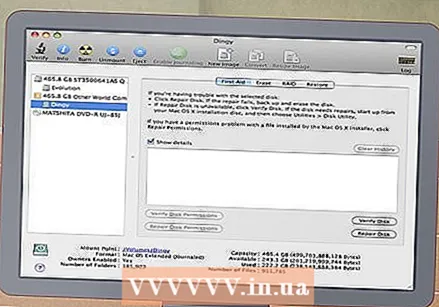 يمكن لمستخدمي Mac إدخال محرك أقراص ثابت يعمل بنظام Windows في أجهزة الكمبيوتر الخاصة بهم وقراءة محتوياته (وليس كتابتها) ، حيث لا يتم تثبيت برنامج تشغيل منفصل ، مثل NTFS-3G أو Paragon NTFS. كن حذرا على الرغم من ، و استخدم Disk Utility فقط أثناء "تركيب" محرك الأقراص الثابتة. قد يتسبب أي إجراء آخر في قيام Disk Utility بمسح محتويات محرك الأقراص الثابتة.
يمكن لمستخدمي Mac إدخال محرك أقراص ثابت يعمل بنظام Windows في أجهزة الكمبيوتر الخاصة بهم وقراءة محتوياته (وليس كتابتها) ، حيث لا يتم تثبيت برنامج تشغيل منفصل ، مثل NTFS-3G أو Paragon NTFS. كن حذرا على الرغم من ، و استخدم Disk Utility فقط أثناء "تركيب" محرك الأقراص الثابتة. قد يتسبب أي إجراء آخر في قيام Disk Utility بمسح محتويات محرك الأقراص الثابتة.  قم بإزالة القرص الصلب من الكمبيوتر المحمول المتوقف. قم بإيقاف تشغيل الكمبيوتر المحمول ، وافصل سلك الطاقة ، وقم بإزالة البطارية. اقلب الكمبيوتر المحمول وسترى أنه يمكنك فك أجزاء مختلفة من الجزء السفلي وإزالتها بشكل فردي. ابحث عبر الإنترنت عن طراز الكمبيوتر المحمول الخاص بك لمعرفة مكان محرك الأقراص الثابتة بالضبط ، أو ابحث فقط عن المرشح الأكثر وضوحًا: على الرغم من اختلاف كل كمبيوتر محمول ، إلا أن حجم محرك الأقراص الثابتة على جهاز كمبيوتر محمول متساوٍ في الحجم والشكل تقريبًا قرص مرن مقاس 3.5 بوصة. فك غطاء محرك الأقراص الثابتة وقم بإزالة القرص الصلب. تظهر بعض الطرز ، وبعضها ينزلق إلى الجانب ، وما إلى ذلك.
قم بإزالة القرص الصلب من الكمبيوتر المحمول المتوقف. قم بإيقاف تشغيل الكمبيوتر المحمول ، وافصل سلك الطاقة ، وقم بإزالة البطارية. اقلب الكمبيوتر المحمول وسترى أنه يمكنك فك أجزاء مختلفة من الجزء السفلي وإزالتها بشكل فردي. ابحث عبر الإنترنت عن طراز الكمبيوتر المحمول الخاص بك لمعرفة مكان محرك الأقراص الثابتة بالضبط ، أو ابحث فقط عن المرشح الأكثر وضوحًا: على الرغم من اختلاف كل كمبيوتر محمول ، إلا أن حجم محرك الأقراص الثابتة على جهاز كمبيوتر محمول متساوٍ في الحجم والشكل تقريبًا قرص مرن مقاس 3.5 بوصة. فك غطاء محرك الأقراص الثابتة وقم بإزالة القرص الصلب. تظهر بعض الطرز ، وبعضها ينزلق إلى الجانب ، وما إلى ذلك.  افصل لوحة الموصل عن قفص محرك الأقراص وقم بتثبيته في واجهة محرك الأقراص الثابتة. ابحث عن دبابيس الموصل في أحد طرفي محرك الأقراص لتحديد مكان إجراء هذا الاتصال.
افصل لوحة الموصل عن قفص محرك الأقراص وقم بتثبيته في واجهة محرك الأقراص الثابتة. ابحث عن دبابيس الموصل في أحد طرفي محرك الأقراص لتحديد مكان إجراء هذا الاتصال. - إذا كان لديك محرك أقراص ثابت IDE ، فسترى محولًا فوق الواجهة يمكنك فصله. ما عليك سوى سحب هذا المحول بعيدًا حتى يتمكن محرك الأقراص من إجراء اتصال مناسب بلوحة موصل الغلاف.
 ركب القرص الصلب في الهيكل. برغيها عند الضرورة ؛ اقرأ دليل العلبة لمزيد من المعلومات.
ركب القرص الصلب في الهيكل. برغيها عند الضرورة ؛ اقرأ دليل العلبة لمزيد من المعلومات.  قم بتوصيل القرص الصلب الخارجي بجهاز كمبيوتر باستخدام كبل USB. تأكد من تشغيل الكمبيوتر أولاً. بمجرد توصيل محرك الأقراص ، يجب أن يظهر رمز على سطح المكتب (نظام التشغيل Mac) أو يجب أن يظهر إشعار (نظام التشغيل Windows). قد يفتح الكمبيوتر محرك الأقراص تلقائيًا نيابة عنك.
قم بتوصيل القرص الصلب الخارجي بجهاز كمبيوتر باستخدام كبل USB. تأكد من تشغيل الكمبيوتر أولاً. بمجرد توصيل محرك الأقراص ، يجب أن يظهر رمز على سطح المكتب (نظام التشغيل Mac) أو يجب أن يظهر إشعار (نظام التشغيل Windows). قد يفتح الكمبيوتر محرك الأقراص تلقائيًا نيابة عنك. - إذا لم يخطرك Windows تلقائيًا بوحدة التخزين الخارجية الجديدة ، فما عليك سوى فتحها جهاز الكمبيوتر الخاص بي وابحث عن المحطة الجديدة.
- إذا لم يتم التعرف على محرك الأقراص الثابتة على الفور ، فحاول إخراجه وتوصيله مرة أخرى.
- إذا كان محرك الأقراص الثابتة غير قابل للقراءة ، فمن المحتمل أن يكون محرك الأقراص الثابتة نفسه (وليس برنامج الكمبيوتر الخاص بك) هو الذي يوجد به خطأ ما. إذا كان الأمر كذلك ، فستحتاج إلى طلب مساعدة الخبراء إذا كنت ترغب في الاستمرار في إنقاذ بياناتك. كن حذرًا من أن هذا يمكن أن يكون مكلفًا للغاية.
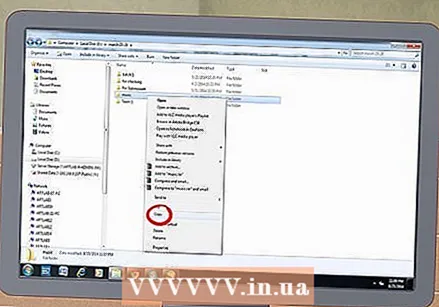 استكشف واحفظ ملفاتك القديمة. انقلها إلى كمبيوتر يعمل أو إلى محرك أقراص ثابت خارجي آخر ، عن طريق النسخ واللصق أو النقر والسحب ، وما إلى ذلك. إذا كان هناك العديد من الملفات الكبيرة (مثل الموسيقى والأفلام) ، فضع في اعتبارك أن النقل قد يستغرق ساعات.
استكشف واحفظ ملفاتك القديمة. انقلها إلى كمبيوتر يعمل أو إلى محرك أقراص ثابت خارجي آخر ، عن طريق النسخ واللصق أو النقر والسحب ، وما إلى ذلك. إذا كان هناك العديد من الملفات الكبيرة (مثل الموسيقى والأفلام) ، فضع في اعتبارك أن النقل قد يستغرق ساعات.  عند الانتهاء ، أغلق نافذة القرص الصلب. والخبر السار هو أن الكمبيوتر الذي توقف عن العمل لا يزال سليمًا من الناحية المادية وسيعمل على الأرجح مرة أخرى عند إعادة تثبيت نظام التشغيل.
عند الانتهاء ، أغلق نافذة القرص الصلب. والخبر السار هو أن الكمبيوتر الذي توقف عن العمل لا يزال سليمًا من الناحية المادية وسيعمل على الأرجح مرة أخرى عند إعادة تثبيت نظام التشغيل.  انقر بزر الماوس الأيمن على رمز USB وحدد إخراج. يمكنك الآن فصل القرص الصلب القديم.
انقر بزر الماوس الأيمن على رمز USB وحدد إخراج. يمكنك الآن فصل القرص الصلب القديم.
الطريقة 2 من 3: توصيل القرص الصلب القديم بجهاز كمبيوتر مكتبي (Windows ، Linux)
 قم بشراء مجموعة محول لمحرك الأقراص الثابتة للكمبيوتر المحمول. يتيح لك ذلك توصيل محرك الأقراص الثابتة للكمبيوتر المحمول مباشرة بجهاز كمبيوتر سطح مكتب مناسب. تحتوي أجهزة الكمبيوتر المختلفة على نماذج مختلفة من محركات الأقراص الثابتة ، لذا تحقق من مواصفات الكمبيوتر المحمول الذي لم يعد يعمل بشكل صحيح قبل شرائه. على سبيل المثال ، إذا كان الكمبيوتر المحمول الخاص بك يحتوي على محرك أقراص 2.5 SATA ، فستحتاج إلى محول 2.5 SATA.
قم بشراء مجموعة محول لمحرك الأقراص الثابتة للكمبيوتر المحمول. يتيح لك ذلك توصيل محرك الأقراص الثابتة للكمبيوتر المحمول مباشرة بجهاز كمبيوتر سطح مكتب مناسب. تحتوي أجهزة الكمبيوتر المختلفة على نماذج مختلفة من محركات الأقراص الثابتة ، لذا تحقق من مواصفات الكمبيوتر المحمول الذي لم يعد يعمل بشكل صحيح قبل شرائه. على سبيل المثال ، إذا كان الكمبيوتر المحمول الخاص بك يحتوي على محرك أقراص 2.5 SATA ، فستحتاج إلى محول 2.5 SATA.  استعير جهاز كمبيوتر متوافق مع جهازك القديم. إذا كان لديك Windows ، فاستخدم Windows مرة أخرى ؛ إذا كان لديك جهاز Mac ، فاستخدم جهاز Mac آخر ؛ تأكد من وجود مساحة كافية على الكمبيوتر للملفات التي تريد استردادها من الكمبيوتر المحمول المكسور ؛ يمكنك أيضًا توصيل محرك أقراص ثابت خارجي ثان بجهاز كمبيوتر يعمل واستخدام الكمبيوتر فقط كنظام نقل للملفات.
استعير جهاز كمبيوتر متوافق مع جهازك القديم. إذا كان لديك Windows ، فاستخدم Windows مرة أخرى ؛ إذا كان لديك جهاز Mac ، فاستخدم جهاز Mac آخر ؛ تأكد من وجود مساحة كافية على الكمبيوتر للملفات التي تريد استردادها من الكمبيوتر المحمول المكسور ؛ يمكنك أيضًا توصيل محرك أقراص ثابت خارجي ثان بجهاز كمبيوتر يعمل واستخدام الكمبيوتر فقط كنظام نقل للملفات. - سيتمكن كمبيوتر Linux من قراءة الملفات من جهاز الكمبيوتر الذي يعمل بنظام Windows (ولكن ليس العكس) ؛ ولكن فقط إذا كنت معتادًا على كلا النظامين ، فمن الأفضل استخدام جهاز كمبيوتر يعمل بنظام Windows لاستعادة محرك أقراص ثابت يعمل بنظام Windows.
 قم بإزالة القرص الصلب من الكمبيوتر المحمول المتوقف. قم بإيقاف تشغيل الكمبيوتر المحمول ، وافصل سلك الطاقة ، وقم بإزالة البطارية. اقلب الكمبيوتر المحمول وسترى أنه يمكنك فك أجزاء مختلفة من الجزء السفلي وإزالتها بشكل فردي. ابحث عبر الإنترنت عن طراز الكمبيوتر المحمول الخاص بك لمعرفة مكان محرك الأقراص الثابتة بالضبط ، أو ابحث فقط عن المرشح الأكثر وضوحًا: على الرغم من اختلاف كل كمبيوتر محمول ، إلا أن حجم محرك الأقراص الثابتة على جهاز كمبيوتر محمول متساوٍ في الحجم والشكل تقريبًا قرص مرن مقاس 3.5 بوصة. فك غطاء محرك الأقراص الثابتة وقم بإزالة القرص الصلب. تظهر بعض الطرز ، وبعضها ينزلق إلى الجانب ، وما إلى ذلك.
قم بإزالة القرص الصلب من الكمبيوتر المحمول المتوقف. قم بإيقاف تشغيل الكمبيوتر المحمول ، وافصل سلك الطاقة ، وقم بإزالة البطارية. اقلب الكمبيوتر المحمول وسترى أنه يمكنك فك أجزاء مختلفة من الجزء السفلي وإزالتها بشكل فردي. ابحث عبر الإنترنت عن طراز الكمبيوتر المحمول الخاص بك لمعرفة مكان محرك الأقراص الثابتة بالضبط ، أو ابحث فقط عن المرشح الأكثر وضوحًا: على الرغم من اختلاف كل كمبيوتر محمول ، إلا أن حجم محرك الأقراص الثابتة على جهاز كمبيوتر محمول متساوٍ في الحجم والشكل تقريبًا قرص مرن مقاس 3.5 بوصة. فك غطاء محرك الأقراص الثابتة وقم بإزالة القرص الصلب. تظهر بعض الطرز ، وبعضها ينزلق إلى الجانب ، وما إلى ذلك. - إذا كان لديك محرك أقراص ثابت IDE ، فسترى محولًا فوق الواجهة يمكنك فصله. ما عليك سوى سحب هذا المحول ، بحيث يمكن الوصول إلى الواجهة قريبًا.
 قم بإيقاف تشغيل كمبيوتر سطح المكتب وافصل سلك الطاقة وافتح العلبة. ستستخدم مجموعة المحول لتوصيل القرص الصلب القديم مباشرة باللوحة الأم.
قم بإيقاف تشغيل كمبيوتر سطح المكتب وافصل سلك الطاقة وافتح العلبة. ستستخدم مجموعة المحول لتوصيل القرص الصلب القديم مباشرة باللوحة الأم.  قم بتوصيل محرك الأقراص من جهاز الكمبيوتر الذي تم إيقاف تشغيله إلى جهاز الكمبيوتر العامل باستخدام محول محرك الأقراص الخاص بك. تعتمد كيفية القيام بذلك بالضبط على محرك الأقراص والمحول ، لذا اقرأ الإرشادات المرفقة مع المجموعة.
قم بتوصيل محرك الأقراص من جهاز الكمبيوتر الذي تم إيقاف تشغيله إلى جهاز الكمبيوتر العامل باستخدام محول محرك الأقراص الخاص بك. تعتمد كيفية القيام بذلك بالضبط على محرك الأقراص والمحول ، لذا اقرأ الإرشادات المرفقة مع المجموعة. - إذا كان لديك قرص IDE ، فقم بتكوينه كـ "تابع" قبل توصيل القرص بشريط IDE. يجب أن يتم سرد هذا التكوين على محرك الأقراص الثابتة نفسه ، ويتضمن تحريك غطاء بلاستيكي فوق دبوس معين أو عدد من المسامير (تسمى "وصلات العبور") على واجهة محرك الأقراص الثابتة. من خلال تعيين القرص كعبد ، لن يتنافس قرص الكمبيوتر المحمول مع القرص الثابت "الرئيسي" لسطح المكتب أثناء التمهيد.
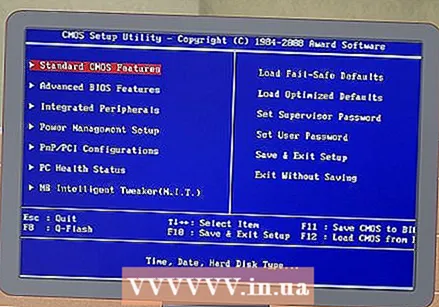 تكوين سطح المكتب الخاص بك للتعرف على محرك الأقراص الجديد. أعد توصيل سطح المكتب الخاص بك بالتيار الكهربائي ، وقم بتشغيل الجهاز وأدخل BIOS. اذهب إلى إعدادات CMOS القياسية أو تكوين IDE، حيث ستجد أربعة إعدادات متعلقة بإعدادات السيد والعبد. قم بتغيير جميع الحقول إلى الاكتشاف التلقائي.
تكوين سطح المكتب الخاص بك للتعرف على محرك الأقراص الجديد. أعد توصيل سطح المكتب الخاص بك بالتيار الكهربائي ، وقم بتشغيل الجهاز وأدخل BIOS. اذهب إلى إعدادات CMOS القياسية أو تكوين IDE، حيث ستجد أربعة إعدادات متعلقة بإعدادات السيد والعبد. قم بتغيير جميع الحقول إلى الاكتشاف التلقائي. 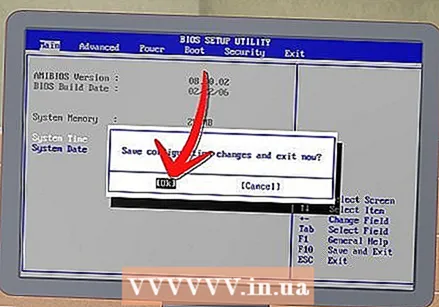 اخرج من BIOS وأعد تشغيل الكمبيوتر. يجب أن يكتشف سطح المكتب الآن الجهاز الجديد تلقائيًا.
اخرج من BIOS وأعد تشغيل الكمبيوتر. يجب أن يكتشف سطح المكتب الآن الجهاز الجديد تلقائيًا. 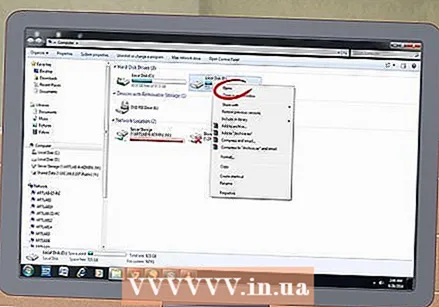 افتح القرص الصلب الجديد. إذا كنت تعمل مع Windows ، فانتقل إلى جهاز الكمبيوتر الخاص بي وابحث عن القرص الصلب الجديد. في نظام Linux ، سيكون القرص الصلب الجديد في المجلد الخامس لتظهر.
افتح القرص الصلب الجديد. إذا كنت تعمل مع Windows ، فانتقل إلى جهاز الكمبيوتر الخاص بي وابحث عن القرص الصلب الجديد. في نظام Linux ، سيكون القرص الصلب الجديد في المجلد الخامس لتظهر. - إذا كان محرك الأقراص الثابتة غير قابل للقراءة ، فمن المحتمل أن يكون محرك الأقراص الثابتة نفسه (وليس برنامج الكمبيوتر الخاص بك) هو الذي يوجد به خطأ ما. إذا كان الأمر كذلك ، فستحتاج إلى طلب مساعدة الخبراء إذا كنت ترغب في مواصلة إنقاذ بياناتك. كن حذرًا من أن هذا يمكن أن يكون مكلفًا للغاية.
 استكشف واحفظ ملفاتك القديمة. انقلها إلى كمبيوتر يعمل أو إلى محرك أقراص ثابت خارجي آخر ، عن طريق النسخ واللصق أو النقر والسحب ، وما إلى ذلك. إذا كان هناك العديد من الملفات الكبيرة (مثل الموسيقى والأفلام) ، فضع في اعتبارك أن النقل قد يستغرق ساعات.
استكشف واحفظ ملفاتك القديمة. انقلها إلى كمبيوتر يعمل أو إلى محرك أقراص ثابت خارجي آخر ، عن طريق النسخ واللصق أو النقر والسحب ، وما إلى ذلك. إذا كان هناك العديد من الملفات الكبيرة (مثل الموسيقى والأفلام) ، فضع في اعتبارك أن النقل قد يستغرق ساعات.  قم بإيقاف تشغيل سطح المكتب وافصله لإزالة القرص الصلب (إذا كنت ترغب في ذلك). نظرًا لأن محرك الأقراص الثابتة ليس خطأ ماديًا ، فمن المحتمل أن يعمل بشكل جيد في الكمبيوتر المحمول القديم مرة أخرى إذا قمت بإعادة تثبيت نظام التشغيل.
قم بإيقاف تشغيل سطح المكتب وافصله لإزالة القرص الصلب (إذا كنت ترغب في ذلك). نظرًا لأن محرك الأقراص الثابتة ليس خطأ ماديًا ، فمن المحتمل أن يعمل بشكل جيد في الكمبيوتر المحمول القديم مرة أخرى إذا قمت بإعادة تثبيت نظام التشغيل.
الطريقة الثالثة من 3: افتح ملفاتك القديمة بجهاز كمبيوتر آخر (Mac فقط)
 أنت بحاجة إلى كبل FireWire لهذا الغرض. يمكنك شراء مثل هذا الكبل في أي مكان مقابل 5 إلى 20 يورو ، أو استعارة واحد من شخص آخر.
أنت بحاجة إلى كبل FireWire لهذا الغرض. يمكنك شراء مثل هذا الكبل في أي مكان مقابل 5 إلى 20 يورو ، أو استعارة واحد من شخص آخر.  استعير جهاز كمبيوتر يعمل بنظام التشغيل Mac. تأكد من أن جهاز Mac به مساحة كافية لجميع الملفات التي تريد حفظها من الكمبيوتر المحمول المكسور ؛ يمكنك أيضًا توصيل محرك أقراص ثابت خارجي بجهاز Mac واستخدام هذا الجهاز كنظام نقل للملفات.
استعير جهاز كمبيوتر يعمل بنظام التشغيل Mac. تأكد من أن جهاز Mac به مساحة كافية لجميع الملفات التي تريد حفظها من الكمبيوتر المحمول المكسور ؛ يمكنك أيضًا توصيل محرك أقراص ثابت خارجي بجهاز Mac واستخدام هذا الجهاز كنظام نقل للملفات.  قم بتوصيل جهاز Mac المتوقف بجهاز Mac العامل باستخدام كابل FireWire. تأكد من أن جهاز Mac يعمل مغلق عندما تفعل هذا.
قم بتوصيل جهاز Mac المتوقف بجهاز Mac العامل باستخدام كابل FireWire. تأكد من أن جهاز Mac يعمل مغلق عندما تفعل هذا.  اضغط على T أثناء تشغيل جهاز Mac العامل حتى تظهر أيقونة FireWire. سيؤدي هذا إلى تشغيل الكمبيوتر في "الوضع المستهدف" ، مما يعني أنه يمكنك الوصول إلى محرك الأقراص الرئيسي للكمبيوتر الهدف من خلال جهاز Mac العامل بالإضافة إلى محركه الخاص.
اضغط على T أثناء تشغيل جهاز Mac العامل حتى تظهر أيقونة FireWire. سيؤدي هذا إلى تشغيل الكمبيوتر في "الوضع المستهدف" ، مما يعني أنه يمكنك الوصول إلى محرك الأقراص الرئيسي للكمبيوتر الهدف من خلال جهاز Mac العامل بالإضافة إلى محركه الخاص. - لنظام التشغيل OS X 10.4: قم بتشغيل جهاز الكمبيوتر الخاص بك كالمعتاد ، انتقل إلى تفضيلات النظام > قرص التشغيل > وضع الهدف. ثم أعد تشغيل الكمبيوتر بحيث يبدأ في الوضع الهدف.
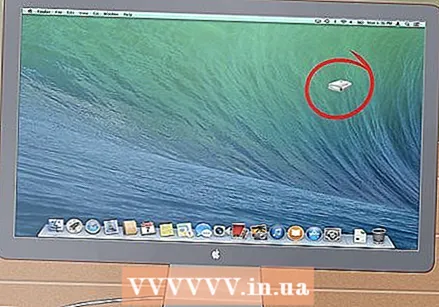 ابحث عن القرص الصلب لجهاز الكمبيوتر الذي تم إيقافه على سطح مكتب Mac. إذا لم يظهر محرك الأقراص الهدف على سطح المكتب ، فمن المحتمل أن يكون الضرر الذي لحق بجهاز الكمبيوتر القديم مرتبطًا بالأجهزة ، مما يعني أنك ستحتاج إلى الاستعانة بخبير لإنقاذ ملفاتك. كن حذرًا من أن هذا يمكن أن يكون مكلفًا للغاية.
ابحث عن القرص الصلب لجهاز الكمبيوتر الذي تم إيقافه على سطح مكتب Mac. إذا لم يظهر محرك الأقراص الهدف على سطح المكتب ، فمن المحتمل أن يكون الضرر الذي لحق بجهاز الكمبيوتر القديم مرتبطًا بالأجهزة ، مما يعني أنك ستحتاج إلى الاستعانة بخبير لإنقاذ ملفاتك. كن حذرًا من أن هذا يمكن أن يكون مكلفًا للغاية. 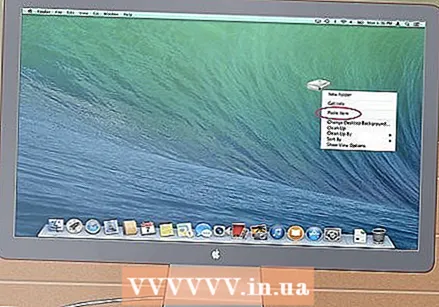 استكشف واحفظ ملفاتك القديمة. انقلها إلى جهاز Mac يعمل أو إلى محرك أقراص ثابت خارجي آخر ، عن طريق النسخ واللصق أو النقر والسحب ، وما إلى ذلك. إذا كان هناك العديد من الملفات الكبيرة (مثل الموسيقى والأفلام) ، فضع في اعتبارك أن النقل قد يستغرق ساعات.
استكشف واحفظ ملفاتك القديمة. انقلها إلى جهاز Mac يعمل أو إلى محرك أقراص ثابت خارجي آخر ، عن طريق النسخ واللصق أو النقر والسحب ، وما إلى ذلك. إذا كان هناك العديد من الملفات الكبيرة (مثل الموسيقى والأفلام) ، فضع في اعتبارك أن النقل قد يستغرق ساعات. 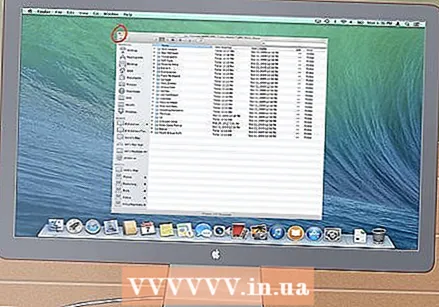 عند الانتهاء ، أغلق نافذة القرص الصلب. والخبر السار هو أن الكمبيوتر الذي توقف عن العمل لا يزال سليمًا من الناحية المادية وسيعمل على الأرجح مرة أخرى عند إعادة تثبيت نظام التشغيل.
عند الانتهاء ، أغلق نافذة القرص الصلب. والخبر السار هو أن الكمبيوتر الذي توقف عن العمل لا يزال سليمًا من الناحية المادية وسيعمل على الأرجح مرة أخرى عند إعادة تثبيت نظام التشغيل.  انقر بزر الماوس الأيمن على القرص الهدف وحدد إخراج. يمكنك الآن قطع اتصال الكمبيوتر الذي لم يعد يعمل.
انقر بزر الماوس الأيمن على القرص الهدف وحدد إخراج. يمكنك الآن قطع اتصال الكمبيوتر الذي لم يعد يعمل.
نصائح
- إذا كنت تشك في أن الكمبيوتر المحمول القديم يعاني من خلل بسبب فيروس ، فقم بفحص القرص الصلب القديم باستخدام برنامج مكافحة الفيروسات قبل نقل الملفات إلى جهاز كمبيوتر يعمل.
- إذا قررت عدم إعادة محرك الأقراص المحمول إلى الكمبيوتر المحمول القديم ، فيمكنك دائمًا استخدام محرك الأقراص هذا كمحرك أقراص ثابت خارجي أو محرك تابع دائم لجهاز كمبيوتر سطح المكتب.
تحذيرات
- في Linux ، ستحتاج إلى تحميل نظام الملفات للقراءة فقط قبل تجربة ذلك. بشكل افتراضي ، لا يمكن فتح أنظمة ملفات NTFS إلا في وضع القراءة فقط بدون برامج إضافية.
الضرورات
- عدد قليل من المفكات الصغيرة
- كمبيوتر متوافق
- حاوية القرص (الخيار 1)
- مجموعة محول الكمبيوتر المحمول للقرص الصلب (الخيار 2)
- كابل FireWire (الخيار 3)



